《认识键盘》教学设计
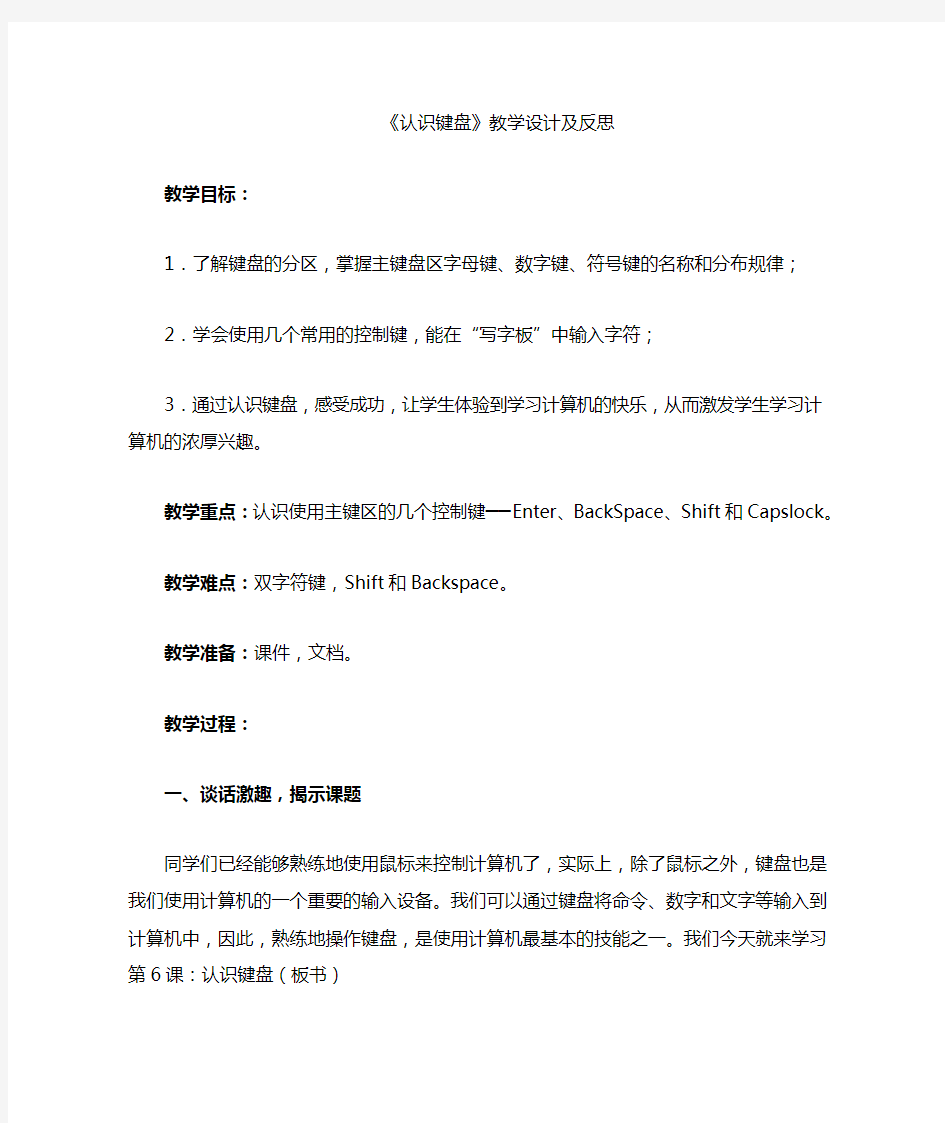
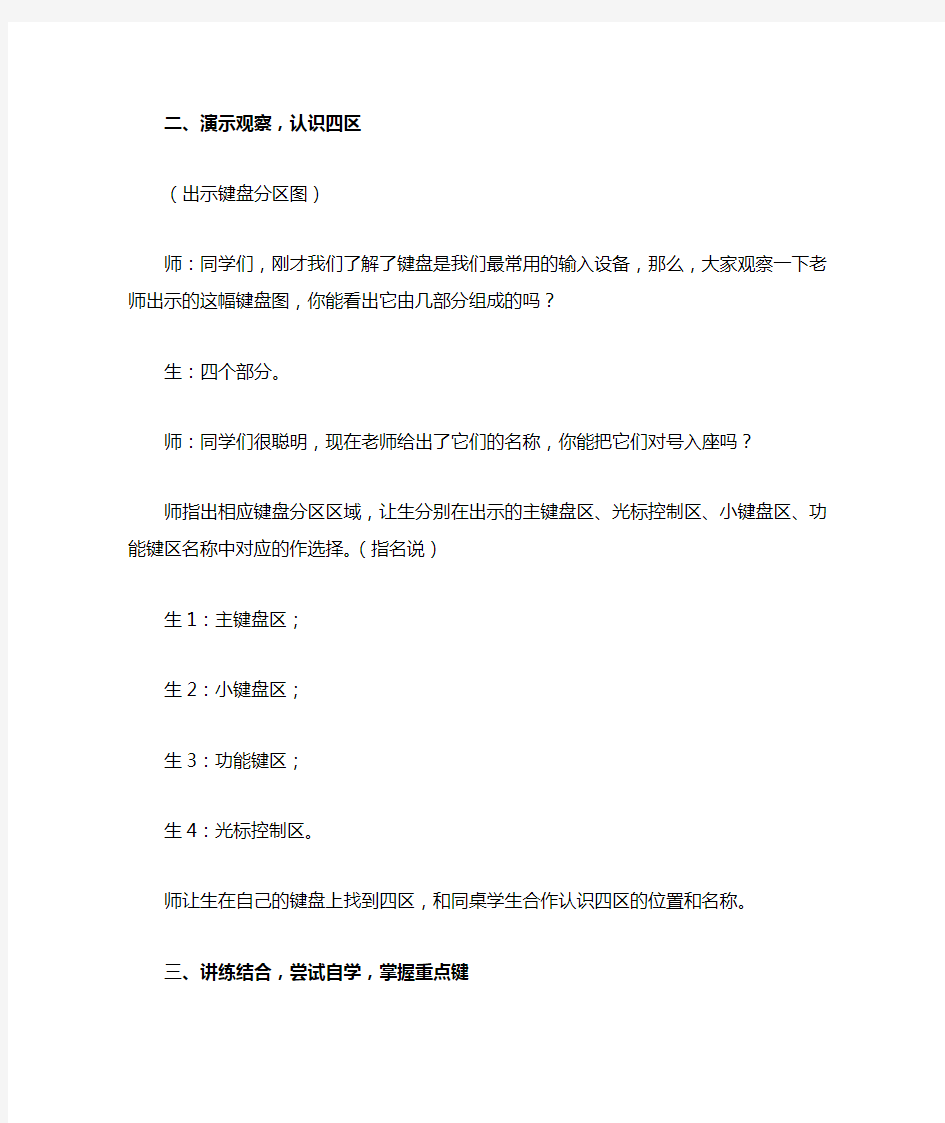
《认识键盘》教学设计及反思教学目标:
1.了解键盘的分区,掌握主键盘区字母键、数字键、符号键的名称和分布规律;
2.学会使用几个常用的控制键,能在“写字板”中输入字符;
3.通过认识键盘,感受成功,让学生体验到学习计算机的快乐,从而激发学生学习计算机的浓厚兴趣。
教学重点:认识使用主键区的几个控制键──Enter、BackSpace、Shift和Capslock。
教学难点:双字符键,Shift和Backspace。
教学准备:课件,文档。
教学过程:
一、谈话激趣,揭示课题
同学们已经能够熟练地使用鼠标来控制计算机了,实际上,除了鼠标之外,键盘也是我们使用计算机的一个重要的输入设备。我们可以通过键盘将命令、数字和文字等输入到计算机中,因此,熟练地操作键盘,是使用计算机最基本的技能之一。我们今天就来学习第6课:认识键盘(板书)
二、演示观察,认识四区
(出示键盘分区图)
师:同学们,刚才我们了解了键盘是我们最常用的输入设备,那么,大家观察一下老师出示的这幅键盘图,你能看出它由几部分组成的吗?
生:四个部分。
师:同学们很聪明,现在老师给出了它们的名称,你能把它们对号入座吗?
师指出相应键盘分区区域,让生分别在出示的主键盘区、光标控制区、小键盘区、功能键区名称中对应的作选择。(指名说)生1:主键盘区;
生2:小键盘区;
生3:功能键区;
生4:光标控制区。
师让生在自己的键盘上找到四区,和同桌学生合作认识四区的位置和名称。
三、讲练结合,尝试自学,掌握重点键
1.主键盘区
(出示主键盘区图)
师让生看主键盘区的第一段文字,读读、划划、议议。
师:通过读这一段,你学懂了什么?
生1:我知道了主键盘区主要由字母键、数字键和符号键组成;
生2:我了解了英文字母键有26个,数字键有10个,还有许多双字符键。
生3:(补充说)我知道双字符键共有21个;
生4:我学会了怎样输入双字符键上的“上一个字符”的方法。
同学们说得都很好,师作适当的表扬。
师:同学们在学习字符键时,有没有发现主键盘区的其他键?
生:发现了很多。
师:你们也想一起认识它们吗?
让生根据师指导步骤操作,(单击“开始”按钮,将指针依次指向“程序(P)”“附件”,单击“写字板”命令,打开“写字板”窗口。)
师让生分别输入自己姓名的汉语拼音,然后敲“回车键”、“退格键”、“大小写字母锁定键”、“Shift键”,然后说说发现了什么。
小组交流,然后让各小组分别选一名代表汇报交流的结果。
组1:我们组发现敲“回车键”后光标就到了下一行。
组2:我们组在敲一下CapsLock键时发现键盘右上方的一个指示灯亮了,再敲又灭了。
生:(补充说)我发现灯亮后,我再输入我名字的拼音字母都是大写字母,而我再把灯灭了后,输入的字母又回到了小写的状态。
组3:我们组发现敲退格键删掉了刚输入的名字拼音的最后一个字母。
组4:我们组发现Shift除了配合双字符键输入上面字符外,还可以输入大写字母。
生:(补充)我发现Shift有两个,作用是一样的。
师让生根据汇报结果,让生练习操作:练习输入26个字母,先输入小写字母,再输入大写字母,看谁最先输入完。
2.光标控制区
(出示课件演示各个键的名称及功能)
让生根据师指导步骤操作打开一个课前准备好的文档,生操作各键,观察光标位置的变化,让生以小组为单位总结各键的作用。
师:试将光标移动到文档上的任意两个字符之间,分别敲删除键、退格键,看看这两个键的功能有何区别?
生操作。
师指名说。
生1:敲一下删除键,删除光标后面的一个字符。
生2:敲退格键,删除的是光标前面的一个字符。
3.小键盘区
(出示小键盘区图)
数字键位于小键盘区的左上角,与之对应的是右上角的大写信号灯。
师让生动手操作小键盘,试检验一下数字锁定键有什么功能?
生动手实践操作。
师指名说。
生1:当我敲数字锁定键时,《制作图文并茂的幻灯片》教学设计
一、教材分析
《制作图文并茂的幻灯片》是闽教版信息技术教材五年级上册第3课的内容。本节课教材中以制作介绍福州三坊七巷原貌的幻灯片为主题,通过活动让学生学习在幻灯片中插入图片,它是在学生掌握了纯文字幻灯片制作的基础上进行教学的,并在此基础上插入相应的图片,做成图文并茂的幻灯片。同时,本节课的学习内容与实际运用紧密联系,学生掌握了在幻灯片中插入图片后,就可以创造性制作出许多卡片。从中可以充分调动学生的学习积极性,培养学生学习计算机的兴趣。
二、学生分析
本课面对的是小学五年级学生,小学生的知识形成特点是:通过亲自动手实践、体验感知、形成表象、构建新知。因此,教学中注重给学生创造的发展天地,用研究、探索的自学方式学习,通过交流获得结论,让每位学生有个性化的体验空间。
三、教学目标分析
1、通过交流合作,让学生学会插入图片及自选图形的方法。
2、通过任务驱动的过程,学会调整图片的大小与位置。
3、学会将图片设置为幻灯片的背景。
4、能合理地选择图片、自选图形、设置背景,丰富幻灯片内容,体验制作的乐趣。
5、培养学生的审美观和合作意识,激发学生对信息技术的兴趣。
四、教学重难点:
重点:在幻灯片中插入图片、自选图形,并进行调整难点:设置图片为幻灯片背景
五、教学方法
遵循新课标理念,我采用了“任务驱动”式教学。用任务去驱动学生们主动探索、发现、学习新知;用任务帮助学生们运用所学的知识去解决实际问题;用任务来体现学生们的创意,展示他们的个性。采用合作学习形式,让学生讨论、探索,有利于充分发挥学生的个人特长并培养合作精神。
六、教学过程
(一)谈话导入
1、(播放音乐:《爸爸去哪儿》)
师:五一班K歌房嗨翻全场,看来你们都很喜欢这个节目,老师也很喜欢,为此我特别为他量身打造了一个属于他的幻灯片来向大家介绍介绍他。做得不好的地方,请大家多多指教!各位同学,请看。(边解说)师:看完幻灯片,你们有什么地方需要修改的?(生:缺少图片??)
师:没错,只有文字,不够形象生动,而插入图片的幻灯片生动形象、图文并茂,能起到更好的宣传作用。这就是我们这节课要共同挑战的难关《制作图文并茂的幻灯片》。
师:首先,让我们一起勇闯第一关——插入图片。(二)任务驱动探究插入图片的方法第一关:插入图片;
师:在word中我们已经学过插入图片的方法,大家应该都不陌生,相信通过你们自己的探究也一定能探讨出幻灯片插入图片的方法,咱们来比比看谁能最快研究出来。图片都在桌面《爸爸去哪儿》文件夹。开始。(不懂的同学也可以与你隔壁的同学讨论。) 1、交流汇报,探讨插入图片的方法。师:完成的请举手。
师:大部分同学都已经完成,下面就让我们来分享你们的研究结果吧。有哪个同学愿意到前面来演示?(控制学生电脑)
师:你来试一试。你可以一边操作,一边讲解。其他同学也不能闲着,一定仔细看,在他操作完之后,有一神秘任务等着你们。
(操作步骤是:
单击“插入”──“图片”──“来自文件”菜单命令;
在打开的“插入图片”窗口中,确定查找范围:桌面/我最喜爱的综艺节目;在图片文件夹中选择所需要的图片,单击“插入”按钮即可插入所需要的图片。)师:同学们,他操作对了没?咱们把掌声送给他!
师:现在,瞪大你们的双眼,你们的神秘任务就是,以最快的速度把插入图片的步骤排排序。(??)
师:对了没?你可真是快准狠啊!
师:这边,老师要特别提醒,图片大小不一,刚刚某某同学在演示的时候,还根据版面,修改了图片的大小、位置。你们都懂得修改吗?你们是如何修改的?(生回答师操作!)
师:这样看来,其实插入图片并不难,可为了画面的美观,一定要注意调整其大小及位置,这点至关重要。你们都能做到,把掌声送给你们自己!三、自主闯关,探索插入自选图形的诀窍
师:但是不要得意得太早,请继续看这两张幻灯片,你能说说他们有什么不一样吗?
(文本框有形状、颜色??)
师:没错,这就是我们即将挑战的第二关——插入自选图形。请为第三张幻灯片插入自选图形。这里涉及两个问题,怎样插入自选图形?如何在自选图形中添加文字?可没像刚刚插入图片那么简单了!请继续摸索,看看谁闯关最快速。(你们可以结合书本,也可以与同学研究讨论。)师:做完了举手!
师:老师选了一个作品展示给同学们看,看上去是不是完成了?可是同学们请看,当我想调整位置时,发生了什么?(图片与文字分开了)师:所以自选图形可没像你们想象的那么好对付,大部分同学都没能闯关成功,没关系,让我帮帮大家。谁来当我的助理,在老师演示的时候把步骤展示给同学们看。
师:首先,要插入自选图形可以利用绘图工具栏中的自选图形,下拉三角形中有多种图形,我们必须根据我们要添加的文字选择一个合适的图形。这时鼠标就会变成十字形,在空白地方拖动鼠标指针,勾画出恰当大小的自选图形,我们可通过这些调整控点与旋转控点对图形进行旋转和调整。
师:自选图形插入完成,关键来了,如何不出现图文分开的现象,请注意,我们可以右击自选图形,选择“添加文本”,输入文字。(你们可以复制黏贴,也可以自己输入)这样就完成了。你们看,还会图文分开吗?当然,你们那种方法也可以,只是他会导致图文分开。师:可是,这个颜色不是我的菜,如何改变自选图形的颜色呢?有同学懂吗?师:没关系,交给老师,其实很简单,右击——选中设置自选图形格式,就可以改变填充颜色和线条了。
师:太感谢各位同学了,在我们的共同合作下,老师的作品更加完美了。我们再一起看看吧!鸡蛋里挑骨头,看看还有啥需要改进的!四、自主闯关,探索填充背景的方法
(一看完,有同学立马就说,第一页太白了,就几个字而已)
师:那咱们再来一起研究研究,帮它加一个背景图片,让它美美的,一眼就能牢牢抓住大家的眼球!
师:请大家翻开课本第16页,阅读内容3,并与周围的同学相互交流,共闯第三关,为第一张幻灯片添加背景图。研究出来马上动起来!生开始讨论并操作。
师:完成的请举手。谁能来给大家演一演,说一说。学生:上台演示如何制作背景图,一边讲解。
师:确实,第一页美美的了,可是你们不嫌弃在调整图片大小时麻烦吗?老师这边有个更简便的方法,我们一起来看看,谁来当我助理把步骤展示给大家?方法:右击幻灯片——背景——填充效果——图片——选择图片——确定师:你们看,第一页一样美美的了,可是
却不需要为了调整大小浪费大量时间。师:最后的问题在大家的合作下也迎刃而解了。咱们一起来看看我们的最后成果吧!
师:你们真是太棒了,老师的幻灯片在你们的巧手合作下变得更美更吸引人了。
作品完成后记得保存。
师:可见,要完成一个成功的幻灯片真的得拥有实实在在的真功夫,你们都是一身功夫的好家伙。检验你们真功夫的时刻到了,我们晋江不仅有迷人的景色、悠久的文化、还有丰富的特产,我们国家主席习爷爷也慕名而来,作为晋江的小主人翁,你们想带他去了解晋江的哪个地方?用你们的真功夫导出一部能吸引习爷爷幻灯片来,舞台交给你们,看看谁的功夫最能说服习爷爷!比武大赛规则:
1、图库中有六个地点的素材,请选出自己喜欢的一组制作一个至少2张的幻灯片。
要求:?在第一张幻灯片插入“艺术字”大标题,并为他添加背景图; ?在第二张幻灯片插入图片,并运用自选图形添加文字; ?时间充裕的同学,可多制作几张幻灯片。 2、大胆创新:可不采用老师所提供的图片及文字资料。师:明白了吗?比武大赛正式开始!
师:时间到。经过你们的努力,老师看到大家的作品都完成得不错。请各组成员分别到小组内其他组员的擂台去比一比,看看谁的功夫最实在,最后小组内派出一个代表与其他小组代表进行终极PK!
师:经过一番选拔,终极PK马上开始!有请各小组代表上台大展身手!记住,在展示幻灯片的同时,也得绘声绘色地讲解!(教师伺机点评,并对比各方面)
师:同学们,比武大赛到此结束。你们觉得哪个小导游最得习爷爷心呢,咱们举手表决吧!
(一一表决,最后评出票数最高的:支持第一小队举手??)
师:五一班最佳导游已经诞生,那就是??把掌声送给他。但同时也要把掌声送给你们自己,你们也都已经很棒了,基本都能把新学的幻灯片制作方法运用到实处!果然一个个真功夫啊,我相信一身真功夫的你们绝对没在怕继续闯关,第四关,请看!(作业)
师:这堂课先上到这儿,谢谢大家!
1
2
信号灯亮了,我发现小键盘和我们用到的计算器的功能很相似。
生2:我也发现灯亮时输入的是数字,而灯灭的时候,我又发现小键盘上的2、4、6、8键和光标控制区中的方向键作用是一样的。
生3:我也发现灯灭时,小键盘上的0、.键也和光标上的Insert、Delete键的作用是一样的。
生4:我知道了当敲数字锁定键,灯亮时,小键盘区中的双字符键上面的字符能用,而敲一下数字锁定键,灯灭时,双字符键下面的字符能用。
四、感受成功,体验快乐
1.通过这节课的学习和操作,你学会了什么?
2.学生小组讨论,总结所学的内容及学会的操作。
3.今天我们学习的内容还真不少。我们大家一起认识了一个新朋友──键盘(生齐说),了解了键盘的各部分名称及其功能,希望同学们巩固我们所学的知识,为以后更好地和这个新朋友交往打下坚实的基础。
反思:
这一节课上下来,我觉得比较成功,学生真正“动”起来,思维“活”起来。开放式的教学让学生在“玩”中学知识,在“悟”中明方法,在“操作”中自主探究,具有建构个性化教学模式的基础条件。学生学得主动,学得轻松,感受到了学习的快乐。
键盘是计算机最基本、最常用的输入设备,通过键盘接口与主机相连,用户通过敲键向计算机输入信息。本课学生学习的是标准的104键键盘,其中3个是Windows专用键。学生已经学习了鼠标操作的能力,在第一课安排学生认识键盘是符合学生的认知规律的。学生学习的好坏,直接关系到下面的指法练习和画图等简单的学习。教材根据教学重难点安排了四个学习板块,分别是键盘分区,主键盘区,光标控制区和小键盘区。其中主键盘区是本课重点,掌握使用方法,初步识记字母键位。每个键区上的键位的认识和使用,不能够死记硬背,要让学生在认识的基础上,通过练习和实践来掌握。
直观演示可以让学生一目了然,迅速地认识事物,因此,教学认识键盘四区时,我做了一个课件,将键盘上的四区分别设为四种颜色,
并用“找朋友”的方法,激起学生的兴趣,让学生熟知各区的名称。然后再让学生在自己的键盘上找到四区,加深了学生对键盘分区的认知力。
教育心理学告诉我们,任何教学都要以学重教。教学方法的选择要根据教材和学情来确定。因此,教学主键区、光标控制区、小键盘区分别采用三种教学方法。
1.教学主键盘区
⑴教学字符键:因为这部分内容比较简单,教材上叙述的也较为清楚,我采用“尝试自学”法来指导学生学习,具体流程为:尝试自学(让学生读读、划划、议议)──反馈交流(让学生汇报学懂了的什么?)。让学生觉得自学这段我能行!激起学生自主学习的欲望与冲动,激发学生的学习热情。
⑵教学特殊控制键
现代教育理论认为,知识不是一种告诉,而是一种自我尝试和自我建构。这部分内容,我采用了“发现法”教学生学习。学习流程为:尝试发现(让学生在打开的写字板中分别按这些键,说说你能发现什么)→汇报结果(要求学生汇报发现结果,集体交流)→实践操作(让学生在实践中掌握键位和使用的方法)。通过让学生自己发现、探索,点燃学生求知的火花。最后让学生在实践中感受成功带来的快乐。
2.教学光标控制区
这部分内容需要的文本页较多,且内容简单明了,我采用了直观演示教学法教学。让学生先观察课件演示,然后再自主实践。通过提出问题、解决问题让学生掌握Delete和BackSpace键的功能区别,3.教学小键盘
这部分内容十分简单,不是教学重点,教师要以略作介绍,学生对照教材自主实践加以练习即可。
在整个教学过程中,注重过程,各环节逻辑而严密,生生都能参与探究;注重情感,尊重学生的自我意识,避免正面否定学生,培养学生积极乐观的态度。在这样一个生动愉悦的教学中,领悟键盘的认识是水到渠成的事情。
小学信息技术教学设计与反思之认识键盘
基本信息 人民教育出版社三年级上册第6课《认识键盘》教学设计(课题 教学目标 知识与技能:掌握键盘的分区,能准确输入法字母和数字,并会正确使用控制键。 过程与方法:通过听取讲解和互相协作完成任务驱动。 情感态度与价值观:培养学生与人合作的意识。 教学重点和难点 教学重点:正确的键盘操作姿势和主键盘区的四个控制键。 教学难点:双字符键、Shift 和Backspace键的应用。 教学过程 教学环节教师活动预设学生行为设计意图
谈话导入学生发言 导入 导入新课
新课教学一、整体感知键盘; 二、讲解键盘分区; 三、讲解正确的键盘操作姿势; 四、引导学生探索字母、数字、符 号的输入方法; 五、组织学生小组交流; 六、组织学生汇报交流情况; 七、小结; 学生观察键盘 学生听取 学生听取 学生动手试一试 学生在小组内交 流做法 学生汇报 获取新知识
巩固练习指导学生完成练习1、在计算机中输入一个简单 的英语自我介绍; 2、练习输入双字符键上的特 殊字符 巩固新知 课堂总结这节课堂我们学到了什么?学生根据实际情况回答 了解学生掌握知识的情况作业布置 将自己喜欢的一首英语歌曲输入 计算机中。 检查学生学习情况。 板书设计 认识键盘 键盘图键盘分区正确的键盘操作姿势确输入字母、数字、符号的方法
教学反思 《认识键盘》是三年级上册第6课的内容,对于刚接触信息技术课的三年级学生来讲,是有一定难度的,同时键盘的认识也是一个非常重要的内容,学生只有认识了键盘,才能输入文字、数字、符号等信息,因此本节课的具有十分重要的作用。为了上好这节课,课前我也做了充分的准备,但通过实际教学情况来看,效果不佳,因此我进行了深刻反思,具体有以下几个方面。 一、对学生的理解能力估计过高; 二、学生正确的键盘操作姿势是一个长时间的训练过程,要在今后的教学中时常提醒学生注意; 三、学生对符号的输入还存在困难,不能正确的输入一些特殊符号,因此在后面的教学中还要加强; 四、本节课的各个环节设计比较恰当,但趣味性还足,对学生的引力还不够,如果重新上这节课,我会在趣味性方面多下功夫,争取让学生学得轻松、愉快、开心。
认识键盘和使用键盘的方法
认识键盘和使用键盘的方法 1、键盘简介 如果把电脑显示器比作手机的屏幕,那么键盘可以比作手机的按键,它是电脑重要的输入设备之一。键盘包括主键盘区、功能键区、编辑键区、辅助键区和状态指示灯。 (一)主键盘区 主键盘区是键盘的主体部分,包括26个字母键、10个数字键、21个符号键和14个控制键,共71个键位,主要用于在文档中输入数字、文字和符号等文本,如上图的主键盘区所示:下面对几个特殊的键及用法作简单介绍
①空格键: 空格键是键盘上最长的条形键。每按一下会出现一个空格符。 ②[Enter↙]回车键: (1)在Word中每按一次该键,可以换行输入文本。回车键还可以代替鼠标进行单击操作,如启动IE浏览器,在地址栏中输入准备打开的网址,在键盘上按下回车键可代替单击【转到】按钮的操作 ③[CapsLock]大写字母锁定键: 在打字键区左边。该键是一个开关键,用来转换字母大小写状态。每按一次该键,键盘右上角标有CapsLock的指示灯会由不亮变成发亮,或由发亮变成不亮。这时: 如果CapsLock指示灯发亮,则键盘处于大写字母锁定状态:
1)这时直接按下字母键,则输入为大写字母; 2)如果这时CapsLock指示灯不亮,则大写字母锁定状态被取消。 ④[Shift]换档键: 换档键shift位于键盘两侧,主要用于输入符号键和数字键上方的符号如: (1)对于双字符键来说指的是一个键上面有两个字符如5数字上还有一个% 如直接按下5键时,所输入的是该键下半部所标的那个5 如果按住[Shift]键同时再按下双字符键5,则输入为键面上半部所标的那个符号如:[Shift]+5=% (2)对于字母键而言:当键盘右上角标有CapsLock的指示灯不亮时,按住[Shift]键的同时再按字母键,输入的是大写字母。例如: CapsLock指示灯不亮时,按[Shift]+S键会显示大写字母S ⑤[←BackSpace]退格删除键: 在主键盘区的右上方。删除当前光标左侧的字符。每按一次该键,删除一个字符。 (二)功能键区 功能键区位于键盘最上方,包括取消键
认识键盘教案
认识键盘 教学目标: 1、了解键盘的四个分区。 2、掌握主键盘区各组成部分。 3、掌握主键盘区部分功能键的作用及使用方法。 4、熟练运用主键盘输入字符。 德育目标: 通过学习培养爱惜微机室的公共财物,正确合理的使用计算机。课时安排: 1课时。 教学重点: 主键盘区部分功能键的作用及使用方法。 教学难点: 熟练运用主键盘输入字符。 教学方法: 1、采用启发式、讨论式、探究式、互动式等多种教学方法,启发和引导学生的学习活动,充分发挥学生的主体作用。 2、注重教学方法的灵活性,讲授时注意多种方法的结合,使教学内容丰富而不单调,教学过程生动而不枯燥,吸引学生注意,提高学习兴趣。 3、提倡学生自主学习、协作学习、研究性学习,鼓励学习方法的多样性。以“问题解决式”为主,注重知识的连惯性。 4、将现代化教学手段、多媒体教学网络与图表、实物等传统教学手段有机结合起来,让学生积极主动地参与教学活动,及时理解和掌握所学知识。 教学准备: 1、多媒体教学网络。 2、键盘分区图、功能键名称图。 3、学生练习。 教学过程: 师:上课!(起立)
师:同学们好!(老师好) 一、导入 有谁愿意先来帮大家回忆一下上节课我们学习了什么内容? 同学说的非常好,在前面的学习中我们对计算机的四个组成部分的显示器,主机箱和鼠标都有了简单的了解,请同学们想想还有哪个部分我们没有学习到?(键盘),同学们真是太聪明了,今天我们就要来认识一下键盘。 有谁愿意来说说你对键盘的了解? 鼠标是一种常用的输入设备,除了鼠标,键盘也是计算机中一种重要的输入设备,它能够输入字母、数字、符号和文字等信息。 二、新授 1、键盘分区(出示课件) 键盘一般分成五个区,分别是主键盘区、功能键区、编辑键区、状态指示区和小键盘区。出示键盘分区图片: 游戏:谁的反应快 教师任意指出键盘四个分区中的一个分区,学生齐答键盘区名称。2、主键盘区 主键盘区分为:(1)字母键(标有A—Z二十六个字母的键,叫做字母键,用于向计算机输入相应的字母。) (2)双字符键:双字符键分为数字键(上标有0—9十个数字的键,叫数字键,用于向计算机输入相应的数字。)和符号键(在键帽上有两个符号的键我们称为符号键,共有十一个,用于向计算机输入相应的符号。)双字符键共有21个。 学生观察数字键和符号键,谁来说说数字键和符号键与字母键有什么不同? (3)三个功能键 1、空格键(键盘最下面长条形状的键,叫做空格键) 2、回车键(标有Enter的键,叫做回车键。。执行一个命令或需要换行时,一般都要按一次回车键) 3、退格键(Backspace的键,叫做退格键。按下该键,可以删除光标左边的字符,并使光标向左移动一格,通常用于修改错误。) 4、编辑键区 编辑键区位于主键盘区和小键盘区的中间。编辑键主要用于向上、下、左、右四年方向移动光标。
认识键盘教案教学设计
认识键盘教案教学设计 1、了解键盘的分区,掌握主键盘区字母键、数字键、符号键的名称和分布规律; 2、学会使用几个常用的控制键,能在“写字板”中输入字符; 3、通过认识键盘,感受成功,让学生体验到学习计算机的快乐,从而激发学生学习计算机的浓厚兴趣。 同学们已经能够熟练地使用鼠标来控制电脑了,实际上,除了鼠标之外,键盘也是我们使用电脑的一个重要的输入设备。我们可以通过键盘将命令、数字和文字等输入到计算机中,因此,熟练地操作键盘,是使用计算机最基本的技能之一。我们今天就来学习第七课:认识键盘 师:同学们,刚才我们了解了键盘是我们最常用的输入设备,那么,大家观察一下老师出示的这幅键盘图,你能看出它由几部分组成的吗? 生:四个部分。 师:同学们很聪明,现在老师给出了它们的名称,你能把它们对号入座吗? 师指出相应键盘分区区域,让生分别在出示的主键盘区、光标控制区,小键盘区,功能键区名称中对应的作选择。 生1:主键盘区;
生2:小键盘区; 生3:功能键区; 生4:光标控制区。 师让生在自己的键盘上找到四区,和同位合作认识四区的位置和名称。 1、主键盘区 师让生看主键盘区的第一段文字,读读、划划、议议。 师:通过读这一段,你学懂了什么? 生1:我知道了主键盘区主要由字母键、数字键和符号键组成; 生2:我了解了英文字母键有26个,数字键有10个,还有许多双字符键。 生3:我知道双字符键共有21个; 生4:我学会了怎样输入双字符键上的“上一个字符”的方法。 同学们说的都很好,师作适当的表扬。 师:同学们在学习字符键时,有没有发现主键盘区的其他键? 生:发现了很多。 师:你们也想一起认识它们吗? 让生根据师指导步骤操作,”“附件”,单击“写字板”命令,打开“写字板”窗口。)
公开课《认识键盘》教学反思
公开课《认识键盘》教学反思 键盘在低年级教学中由于理论性的内容较多,学生在学习时容易产生厌倦的情绪,不能持久,一节课学下来枯糙的很,师生相互都有点不能言说的痛苦。 课前一直在考虑怎样让学生学得兴趣盎然些,在不知不觉中又能掌握本节课的内容,达到一定的教学效果,一直没有具体讲解,只是在每节课的指法训练时穿插了部分控制键的使用,系统的教学延迟到本周,在网上浏览了许多相似的案例和课件,新意不大。思考再三,想起在人教社网站上看到过的一篇相关文章,好像将键盘作为朋友介绍给学生的,但没有看到具体的教案和教学过程,在百度中找到一个合适的课件,有了思路。教学也就是顺水推舟的事了。 按照这一设计,教学中发现的亮点: 体态语的使用:猜谜语一改传统的说出谜底来,而是将谜底用具体的姿态手势表示出来。极大地引起了同学们的兴趣,通过谜语的导入自然进入新授内容的学习。 前期的铺垫:前期的铺垫起到了作用,比如“大写锁定”键,上档键、回车、空格等键学生早已不陌生,只是在训练时使用的少一些,系统讲解是有一种轻车熟路的感觉。
作业的设计:闯关形式,既以小组为单位,有突出个人的重要,有一个带领大家过关的,有每组同学必须每人都完成才过关的,有按完成先后顺序记录前十名的分别进入个小组的比分,也有自己给自己一张笑脸的,最后按小组统计得分,由星星升级为红旗。 教学机智处:教师课前虽然设计的较为合理,但在评价统计时学生完成的速度出乎预期,造成课堂热闹混乱,及时利用教学平台控制在一个时间段,在分小组统计,但统计时应以小组长具体回报,避免每一位同学的积极表现。同时在后面的其他班级授课时加以调整和改进,评价效果显然凸显。 不足之处:对于不同班级整体的把握明显不足,在前面两个班级讲解相对较好的情况下如法炮制时,在三(3)班遇到了新问题,学生一味地融进情境,对教学中动手操作的练习时仿佛只是一个局外人一般,主动性不够,关注别的同学是否操作而自己不动手,课堂气氛几次难以控制,在此情况下,调整了教学流程,将问题抛给学生,将了他们的军后再来讲授时,时间已明显不够用,草草收场。 三年级其余班级较好,特别是后面的班级,一是教学流程烂熟于心,一是教学课件在使用中不断修改,更加接近教学目标的实现,也更加便于自己的操作和使用。
人教版四年级上册《再次认识键盘》教学设计
《再次认识键盘》教学设计 我始终认为小学低段信息技术课,不在于学生是否能掌握多少技能,应该更侧重于如何让学生学会玩,如何在玩中探索学习,慢慢的对电脑产生兴趣。所以在低年级教学中我始终秉承着以“自主探索学习”为指导思想,以“寓快乐于教学之中”为教学目标。强调在信息技术教学过程中以学生为主体,发展学生个性,让学生始终沉浸在良性的环境中,自觉﹑自主﹑能动的学习,让学生在乐中练,动中练,玩中练。同时发展个性,培养良好的人际关系与创造思维的能力。一、教学内容分析: 《再次认识键盘》是小学阶段键盘指法学习的深入之篇,核心内容是让学生再次认识键盘的分区、了解键的排列特点。特别是“双字符键”、“指示灯区”、shift 键、CapsLock键这都和手指定位有着直接的联系。因此,本教学内容为学生以后熟练操作键盘打下牢固的基础起到相当重要的作用。 二、学情分析: 大部分学生经过一年的信息技术课学习对电脑有了一定认识,基本会简单的操作键盘,小部分家里有电脑学生较为熟悉,但还没用系统认识键盘,对键盘的分布,指法和键的功能作用缺乏认识。在第一次学习认识键盘时,学生较为好奇,在加上有“打字有游戏”的促使,学生乐于接触键盘,为本节课的学习打下了良好的基础。但在之后的键盘学习中,我发现多数学生对于枯燥的键盘认识以及指法训练不感兴趣,容易产生厌倦心理,养成不良的习惯。因此我在课堂上设计了用标点字符组合成人类各种表情以致唤起学生的好奇心,激发学生的学习兴趣,并利用学生爱玩游戏的心理特点加强训练以求让学生在乐中练,动中练,玩中练。
三、教学设计理念: 本课设计为一节综合实践课,本课的学习是基于概念性、知识性学生对键盘有一定认识的情况下设计的,在学习键盘的部分键时,通过实物展示和软件的演示,使学生对这些键有了清晰的认识。并通过输入标点字符组合人类表情,让枯燥的《再次认识键盘》课变得有趣,实现了教师、学生角色的转变。并通过自己设计的游戏让学生巩固训练,实现了让学生自己在乐中练,动中练,玩中练。从而激发学生学习计算机的浓厚兴趣。 四、教学目标: 1.知识技能: (1)初步认识“写字板”,会用写字板输入字符。 (2)认识双字符键及分布。 (3)熟练掌握上档键及大写锁定键的用法。 2.过程与方法: ①通过实物和课件的演示,使学生认识双字符键和上档键、大写锁定键。 ②通过设计的游戏让学生在玩中巩固提高,激发学生的学习兴趣。 3.情感态度、价值观:培养学生对信息技术课的学习兴趣爱和保持乐观的生活态度。 教学重点:了解写字板,认识主键盘区中的双字符键和上档键,大写锁定键。教学难点:上档键和大写锁定键的用法。 教学准备:多媒体网络教室、课件
2017教学设计万能模板(各科均适用)
教学设计万能模板(各科均适用) 一、教学目标: 根据新课改的要求和学生已有的知识基础和认知能力,我确定的教学目标是: (1)知识与技能目标:通过自主学习____,学生能够____ (2)过程与方法目标:通过合作学习____,学生能够____ (3)情感、态度、价值观:通过探究学习____,学生能够____ 二、教学的重点和难点: 本课的教学重点:通过____学生能够掌握____ 本课的教学难点:通过____发展/提高学生____ 三、教学方法: 主要采取的教学方法:引导启发法。 在本节课的教学中主要渗透自主探究法、小组讨论法等。 四、教学过程: (一)导入新课 本课主要采用:故事导入/直接导入/游戏导入/情境导入等等 (具体怎么导入,需要简单阐述) 这种方法,不仅能引起学生的兴趣,而且能够引导学生思考,并且引出新课题。 (二)讲授新课 在讲授新课时,为了突出本节课的第一维知识与技能目标,首先引导学生自主学习,学生对基本的概念和知识初步感知,学习完成后,会对重要生词(语文,其他科目视具体情况而定)进行讲解,具体过程如下: (讲授第一维目标) 通过这种方法,既体现了新课改中以学生为主体的思想,又调动了学生学习的积极性。 这部分讲授完成后,开始讲解本节课的难点,也就是第二维过程与方法目标,引导学生进行探究学习,学生先进行探究学习,能够用自己的话语总结____方法。然后,结合实例,对____方法进行详细讲解,具体过程如下: (讲授第二维目标) 通过这种方法,既让学生能够深入理解这种方法,也可以增进学生之间相互帮助的情感。(三)巩固练习 根据各科目自行设计 (四)小结 (五)作业布置 布置课后作业,包括必做题和选做题,必做题主要以基础算式为主,选做题会选用一些开放性较高,需要学生进行发散思考的问题,以满足那些学有余力的同学。 五、板书设计 板书设计采用图文并茂的形式,清晰展示全文整体结构,突出重点,彰显文章主题。 本文是一篇( )文,采用了( )的修辞手法或( )说明方法,采用( )表现手法,用词\语言( ),通过( )的结构顺序(记叙了\描写了)(某个故事\某地方的优美景色),并从中悟出( )道理\或抒发(表达)了( )情感。 文段中主要使用的修辞手法有以下:比喻、比拟(又名比体,分为拟人、拟物)、夸张、排比、
(人教版)小学信息技术第四册第1课《再次认识键盘》教案
第1课再次认识键盘 课题:第1课再次认识键盘 教学目的: 知识和能力目标: 1、初步认识“写字板”窗口。 2、掌握主键盘区字母键、数字键、符号键的名称和分布规律,学会几个常用的控制键。 3、能在“写字板”中输入字符。 情感态度价值目标: 1、养成良好的打字习惯。 2、能正确使用各功能键,增强学生学好中英文输入法的信心。 教学重点:主键盘区字母键、数字键、符号键的名称和分布规律。教学难点:在“写字板”中输入字符;双字符键、Shift 和Backpace 键。 教学准备:准备认识键盘的课件,调整好电脑室计算机。 教学过程: 一、导入新课 同学们已经能够熟练地使用鼠标器来控制电脑了,除了鼠标器以外,键盘也是我们控制和使用电脑的一个重要的输入设备,我们可以通过键盘将命令、数字和文字等输入到计算机中,因此,我们说熟练的操作键盘和熟练的操作鼠标一样,是操作计算机最基本的技能之一。那么,你们今天就要跟着老师一起来认识计算机键盘。(第1课认识键盘) 二、授新课 ㈠打开写字板
同学们,为了认识键盘,我们先请出一位好朋友---“写字板”。 写字板在windows“开始”菜单的“附件”中,启动windows后,依次打开“开始/ 程序/ 附件”菜单,最后单击附件菜单中的“写字板”,就可以打开写字板了。 你能认识写字板窗口中的“文本区”、“菜单栏”、“工具栏”、“格式栏”吗? ㈡认识键盘 1、键盘分区(打开键盘分区课件) 认识各个分区所处的位置和主要作用。 主键盘区(标准键区):一般用于操作计算机,或输入英文字母、标点符号、数字等。 小键盘区:主要用于输入数字。 功能键区:在各种程序中,执行特定的功能。 编辑键区(光标控制键区):主要用于文字的编辑。 (学生观察辨认自己键盘的分区) 2.主键盘区(教师讲解) (出示主键盘区图) 主键盘区主要由字母键、数字键和符号键等组成的。 ⑴英文字母键(课件突出显示字母键)从A到Z共有26个英文字母,排成三行,敲击字母键就会在文本区中显示小写字母。 ⑵大小写转换键:在小写状态要输入大写字母时,只要击一下caps Lock键,会转入大写状态,这时,击字母键就是输入大写字母。要重新回到小写状态,再击一下Caps Lock 键,就可以了。 ⑶退格键: 击一下退格键Backspace 我们会发现什么?(删除光标前面的字符。)
《鸟的天堂》逆向教学设计
《鸟的天堂》逆向教学设计
《鸟的天堂》逆向教学设计 内容人教版小学语文四年级上册第3课《鸟的天堂》第一课时授课班级四年级授课时间40分钟 教材分析《鸟的天堂》是著名作家巴金先生的作品,选作课文时有改动。作者记叙了他和朋友两次经过“鸟的天堂”的所见所闻,具体描写了傍晚静态的大榕树和第二天早晨群鸟活动的景象。宽阔清澈的河流,充满生机的大榕树,活泼可爱的小鸟,构成了一幅高雅清幽的风景画,展示了一派美丽动人的南国风光,表达了作者对大自然生命力的热爱和赞美。 作者第一次经过“鸟的天堂”,是在一个“太阳落下了山坡,只留下一段灿烂的红霞在天边”的傍晚时分,这一次,他没有看到鸟,只见到高大茂盛、充满生机的大榕树。这部分重点刻画大榕树的美丽:先写远看榕树的情景,再写近看榕树时枝干和绿叶的情态,展示出大榕树的勃勃生机。在饱含情感的描写之后,作者发出由衷的赞叹:“这美丽的南国的树!” 作者第二次来到“鸟的天堂”,是在阳光照耀下的早晨,他见到了鸟飞鸟鸣的热闹情景。文中写了鸟声、鸟影,让人应接不暇;写了鸟的形态──大、小、花、黑;还写了鸟的各种姿态──叫、飞、扑;最后,又专写了一只画眉鸟,
采用点面结合的方法描写了鸟的可爱和它们在“天堂”里生活的情景。从作者的描写中,我们不仅知道了这里的鸟儿数量众多、种类繁多,而且分明感受到了它们生活的自由和快乐。 选编这篇课文的目的,一是引导学生通过阅读想象画面,感受大自然的和谐美好;二是让学生在读中感悟作者细腻、生动的描写方法。 本文教学的重点是引导学生想象“鸟的天堂”的美丽景象,体会作者两次去“鸟的天堂”的不同感受,教学难点是体会描写大榕树特点的语句。 教学目标1、正确、流利、有感情地朗读课文,并尝试背诵自己喜欢的部分; 2、认识“浆、耀”等14个生字,会写“隙、暇”等8个字,能正确读写“应接不暇、不可计数”等12个词语; 3、领悟作者抓景物特点进行联想的表达方法,体会课文描写景物静态和动态的方法; 4、体会作者对鸟的天堂的由衷赞美,感受人与自然、动物的和谐之美。 重点1、学习生字词; 2、正确、流利、有感情地朗读课文; 3、体会课文描写景物静态和动态的方法。
《认识键盘大家族》教学设计
《认识键盘大家族》教学设计 一、学情分析 在此之前,学生已经初步了解了计算机的特点和应用,熟悉了鼠标操作,为本节课的学习打下了良好的基础。实践表明,大多数学生对枯燥的键盘认识不感兴趣,因此,我在课堂上将理论与实践相结合,让学生体验收获,培养学生的信息素养。针对本班有部分学生对计算机基本操作已比较熟练,因此,在教学中应尊重学生由于基础不同而存在的差异,让每个学生在原有的基础上,在不同的起点上获得最优发展。 二、教材分析 《认识键盘大家族》这节内容是海南出版社出版的《信息技术》教材第一册的第五课,是小学阶段键盘认识和指法学习的开门篇,也是今后学习汉字录入的基础。因此本节课在教材中具有承上启下的作用。 三、教学目标 结合我校学生情况,本课教学目标如下: 知识与技能:1、让学生认识熟悉键盘的分布:即主健盘区、功能键区、编辑键区、和数字键区及各分区中按键的功能,特别是BackSpace(退格)、Enter(回车)、Caps lock(大小写转换)、Shift(上档)键、双字符键、shift键、Back Pace键。 2、初步掌握键盘的指法操作、击键的姿势、要领。 3、通过本节课学习,学生能初步掌握键盘的指法操作、击键的姿势、要领认识熟悉键盘的分布及各分区中按键的功能。
过程与方法:以分层练习为任务,让学生根据自己对键盘的熟练程度,选择不同的练习任务进行学习,面向全体,让各层次学生都对键盘有进一步认识,操作能力得到提高。 情感与价值观:通过本节课学习能让学生在相互协作的过程中,增强交流,培养学生互帮互助的情感。同时通过学习,使学生对键盘有一定的了解,激发学生学习计算机的浓厚兴趣 四、教学重难点分析 1、教学重点:认识键盘的分区及各分区中按键的功能,特别是正确使用主键盘区: BackSpace(退格)、Enter(回车)、Caps lock (大小写转换)、Shift(上档)键; 2、教学难点:双字符键、shift和Back Pace键; 五、教学方法: 这节课主要采用以下方法: 讲授法:师在授课过程中用此方法介绍键盘的发展、种类、分区及Caps Lock、Backspace、Enter、空格、Shift等键的功能使用方法; 自主探究法:学生自主探究操作通过键盘输入数字、大小写字母、特殊符号等。 实践法和交流讨论法:在授课过程让学生自主实践操作键盘各分区各按键的使用及在生生、师生之间相互交流讨论学习方法。 六、教学准备 1、网络多媒体电脑室 2、相关教学课件3、键盘图片 七、教学过程 (一)激发兴趣,揭示课题 师:通过前面的学习,我们已能熟练的掌握了鼠标的基本操作,能指挥计算机“干活”。但很多时候光靠鼠标操作,无法实现、满足
逆向教学设计(精编文档).doc
【最新整理,下载后即可编辑】 逆向思维训练教学设计 【教学目标】让学生学会逆向思维,培养创新意识,提高创新技能 【教学重点】 1.学会逆向思维方法 2.掌握逆向思维技巧 【教学方法】发现法、讨论法、竞赛法、训练法 【教学过程】逆向思维也叫求异思维,它是对司空见惯的似乎已成定论的事物或观点反过来思考的一种思维方式。敢于"反其道而思之",让思维向对立面的方向发展,从问题的相反面深入地进行探索,树立新思想,创立新形象。当大家都朝着一个固定的思维方向思考问题时,而你却独自朝相反的方向思索,这样的思维方式就叫逆向思维。人们习惯于沿着事物发展的正方向去思考问题并寻求解决办法。其实,对于某些问题,尤其是一些特殊问题,从结论往回推,倒过来思考,从求解回到已知条件,反过去想或许会使问题简单化。 案例一:司马光砸缸 有人落水,常规的思维模式是"救人离水",而司马光面对紧急险情,运用了逆向思维,果断地用石头把缸砸破,"让水离人",救了小伙伴性命。案例二: 有一道趣味题是这样的:有四个相同的瓶子,怎样摆放才能使其中任意两个瓶口的距离都相等呢?可能我们琢磨了很久还找不到答案。那么,办法是什么呢?原来,把三个瓶子放在正三角形的顶点,将第四个瓶子倒过来放在三角形的中心位置,答案就出来了。把第四个瓶子"倒过来",多么形象的逆向思维啊! 案例三: 日本是一个经济强国,却又是一个资源贫乏国,因此他们十分崇尚节俭。当复印机大量吞噬纸张的时候,他们一张白纸正反两面都利用起来,一张顶两张,节约了一半。日本理光公司的科学家不以此为满足,他们通过逆向思维,发明了一种"反复印机",已经复印过的纸张通过它以后,上 面的图文消失了。重新还原成一张白纸。这样一来,一张白纸可以重复使用许多次,不仅创造了财富,节约了资源,而且使人们树立起新的价值观:节俭固然重要,创新更为可贵。智力思维训练题: abcde所代表的省份 对地理非常感兴趣的几个同学聚在一起研究地图。其中的一个同学在地图上标上了标号a、b、c、d、e,让其他的同学说出他所标的地方都是哪些城市。 甲说:b是陕西。e是甘肃;乙说:b是湖北,d是山东;丙说:a 是山东,e是吉林; 丁说:c是湖北,d是吉林;戊说:b是甘肃,c是陕西。这五个人每人只答对了一个省,并且每个编号只有一个人答对。你知道abcde分别是哪几个省吗? 答案:假设甲说的第一句话正确,那么b是陕西,戊的第一句话就是错误的,戊的第二句话就是正确的;c是陕西就不符合条件。甲说的第二句话正确。那么e就是甘肃。戊的第二句话就是正确的,c是陕西。同理可推出a是山东,b是湖北,c是陕西,d是吉林,e是甘肃。篇二:逆向思维训练教学设计 附: 教学目标:让学生学会逆向思维,培养创新意识,提高创新技能 教学重点:1.学会逆向思维方法 2.掌握逆向思维技巧 教学设想:分五步:第一步明理示向,第二步示例明样,第三步现演树样,第四步示范促壮, 教学过程:
《认识键盘》教学设计2篇
《认识键盘》教学设计2篇 Teaching design of understanding keyboard
《认识键盘》教学设计2篇 前言:小泰温馨提醒,信息技术是主要用于管理和处理信息所采用的各种技术的总称,主要是应用计算机科学和通信技术来设计、开发、安装和实施信息系统及应用软件。本教案根据信息技术课程标准的要求和针对教学对象是小学生群体的特点,将教学诸要素有序安排,确定合适的教学方案的设想和计划。便于学习和使用,本文下载后内容可随意修改调整及打印。 本文简要目录如下:【下载该文档后使用Word打开,按住键盘Ctrl键且鼠标单击目录内容即可跳转到对应篇章】 1、篇章1:《认识键盘》教学设计 2、篇章2:《认识键盘》教案 篇章1:《认识键盘》教学设计 课题认识键盘 教学目标 1、了解键盘的分区,掌握主键盘区字母键、数字键、符号键的名称 2、学会使用几个常用的控制键,能在“写字板”中输入字符; 3、通过认识键盘,感受成功,让学生体验到学习信息技术的快乐,从而激发学生学习信息技术的浓厚兴趣。
教学重点 认识使用主键区的几个控制键──enter、backspace、 shift和capslock。 教学难点双字符键,shift和backspace。 教学过程 一、谈话激趣,揭示课题 同学们已经能够熟练地使用鼠标来控制电脑了,实际上,除了鼠标之外,键盘也是我们使用电脑的一个重要的输入设备。我们可以通过键盘将命令、数字和文字等输入到计算机中,因此,熟练地操作键盘,是使用计算机最基本的技能之一。我们今天就来学习键盘(板书) 二、演示观察,认识四区(出示键盘分区图) 师:同学们,刚才我们了解了键盘是我们最常用的输入设备,那么,大家观察一下老师出示的这幅键盘图,你能看出它由几部分组成的吗? 生:四个部分。 师:同学们很聪明,现在老师给出了它们的名称,你能把它们对号入座吗?
《认识键盘》教学教案
《认识键盘》教学教案 教学目标 1、了解键盘的分区,掌握主键盘区字母键、数字键、符号键的名称 2、学会使用几个常用的控制键,能在“写字板”中输入字符; 3、通过认识键盘,感受成功,让学生体验到学习信息技术的快乐,从而激发学生学习信息技术的浓厚兴趣。 教学重点 认识使用主键区的几个控制键──Enter、BacSpace、Shift和Capslc。 教学难点双字符键,Shift和Bacspace。 教学过程 一、谈话激趣,揭示课题 同学们已经能够熟练地使用鼠标来控制电脑了,实际上,除了鼠标之外,键盘也是我们使用电脑的一个重要的输入设备。我们可以通过键盘将命令、数字和文字等输入到计算机中,因此,熟练地操作键盘,是使用计算机最基本的技能之一。我们今天就来学习键盘(板书) 二、演示观察,认识四区(出示键盘分区图) 师:同学们,刚才我们了解了键盘是我们最常用的输入设备,那么,大家观察一下老师出示的这幅键盘图,你能看出它由几部分组成的吗?
生:四个部分。 师:同学们很聪明,现在老师给出了它们的名称,你能把它们对号入座吗? 师指出相应键盘分区区域,让生分别在出示的主键盘区、光标控制区,小键盘区,功能键区名称中对应的作选择。(指名说)师让生在自己的键盘上找到四区,和同位合作认识四区的位置和名称。 三、讲练结合,尝试自学,掌握重点键 1、主键盘区(出示主键盘区图) 师让生看主键盘区的第一段文字,读读、划划、议议。 师:通过读这一段,你学懂了什么? 生1:我知道了主键盘区主要由字母键、数字键和符号键组成; 生2:我了解了英文字母键有26个,数字键有10个,还有许多双字符键。 生3:(补充说)我知道双字符键共有21个; 生4:我学会了怎样输入双字符键上的“上一个字符”的方法。 同学们说的都很好,师作适当的表扬。 师:同学们在学习字符键时,有没有发现主键盘区的其他键? 生:发现了很多。 师:你们也想一起认识它们吗?
《再次认识键盘》教学反思
《再次认识键盘》教学反思 这一节课上完下来,我觉得比较成功,学生真正“动”起来,思维“活”起来。开放式的教学让学生在“玩”中学知识,在“悟”中明方法,在“操作”中自主探究。学生学得主动,学得轻松,感受到了学习的快乐。 键盘是计算机最基本、最常用的输入设备,通过键盘接口与主机相连,用户通过按键向计算机输入信息。本课学生学习的是标准的104键键盘,其中3个是Windows专用键。学生已经学习了鼠标操作的能力,安排学生认识键盘是符合学生的认知规律的。学生学习的好坏,直接关系到下面的指法练习和画图等简单的学习。教材根据教学重难点安排了四个学习板块,分别是键盘分区,主键盘区,光标控制区和小键盘区。其中主键盘区是本课重点,掌握使用方法,初步识记字母键位。每个键区上的键位的认识和使用,不能够死记硬背,要让学生在认识的基础上,通过练习和实践来掌握。 直观演示可以让学生一目了然,迅速地认识事物,因此,教学认识键盘四区时,将键盘上的四区分别设为四种颜色,并用“找朋友”的方法,激起学生的兴趣,让学生熟知各区的名称。然后再让学生在自己的键盘上找到四区,加深了学生对键盘分区的认知力。
教育心理学告诉我们,任何教学都要以学重教。教学方法的选择要根据教材和学情来确定。因此,教学主键区、光标控制区、小键盘区我分别采用三种教学方法。 1、教学主键盘区 教学字符键:因为这部分内容比较简单,教材上叙述的也较为清楚,我采用“尝试自学”法来指导学生学习,具体流程为:尝试自学(让学生读读、划划、议议)----反馈交流(让学生汇报学懂了的什么?)。让学生觉得自学这段我能行!激起学生自主学习的欲望与冲动,激发学生的学习热情。 2、教学光标控制区 这部分内容需要的文本页较多,且内容简单明了,我采用了直观演示教学法教学。让学生先观察课件演示,然后再自主实践。通过提出问题、解决问题让学生掌握Delete和BackSpace键的功能区别, 3、教学小键盘 这部分内容十分简单,不是教学重点,教师要以略作介绍,学生对照教材自主实践加以练习即可。 在整个教学过程中,注重过程,各环节逻辑而严密,生生都能参与探究;注重情感,尊重学生的自我意识,避免正面否定学生,培养学生积极乐观的态度。在这样一个生动愉悦的教学中,领悟键盘的认识是水到渠成的事情。
教学设计万能模板
教学设计万能模板 一、教学目标: 根据新课改的要求和学生已有的知识基础和认知能力,我确定的教学目标是: (1)知识与技能目标:通过自主学习____,学生能够____ (2)过程与方法目标:通过合作学习____,学生能够____ (3)情感、态度、价值观:通过探究学习____,学生能够____ 二、教学的重点和难点: 本课的教学重点:通过____学生能够掌握____ 本课的教学难点:通过____发展/提高学生____ 三、教学方法: 主要采取的教学方法:引导启发法。 在本节课的教学中主要渗透自主探究法、小组讨论法等。 四、教学过程: (一)导入新课 本课主要采用:故事导入/直接导入/游戏导入/情境导入等等 (具体怎么导入,需要简单阐述) 这种方法,不仅能引起学生的兴趣,而且能够引导学生思考,并且引出新课题。 (二)讲授新课 在讲授新课时,为了突出本节课的第一维知识与技能目标,首先引导学生自主学习,学生对基本的概念和知识初步感知,学习完成后,会对重要生词(语文,其他科目视具体情况而定)进行讲解,具体过程如下: (讲授第一维目标)
通过这种方法,既体现了新课改中以学生为主体的思想,又调动了学生学习的积极性。 这部分讲授完成后,开始讲解本节课的难点,也就是第二维过程与方法目标,引导学生进行探究学习,学生先进行探究学习,能够用自己的话语总结____方法。然后,结合实例,对____方法进行详细讲解,具体过程如下: (讲授第二维目标) 通过这种方法,既让学生能够深入理解这种方法,也可以增进学生之间相互帮助的情感。(三)巩固练习 根据各科目自行设计 (四)小结 (五)作业布置 布置课后作业,包括必做题和选做题,必做题主要以基础算式为主,选做题会选用一些开放性较高,需要学生进行发散思考的问题,以满足那些学有余力的同学。 五、板书设计 板书设计采用图文并茂的形式,清晰展示全文整体结构,突出重点,彰显文章主题。 本文是一篇( )文,采用了( )的修辞手法或( )说明方法,采用( )表现手法,用词\语言( ),通过( )的结构顺序(记叙了\描写了)(某个故事\某地方的优美景色),并从中悟出( )道理\或抒发(表达)了( )情感。 文段中主要使用的修辞手法有以下:比喻、比拟(又名比体,分为拟人、拟物)、夸张、排比、对偶(又名对仗、排偶)、反复、借代、寄寓(寄托)、互文、设问、引用、呼告、反问、顶真(又名顶针、联珠)。
三年级信息技术--认识键盘教学设计
《认识键盘》教学设计 一、教学目标 知识目标: 1.了解键盘的四个分区。 2.掌握主键盘区字母键、数字键、符号键的名称和分布规律。 3.掌握主键盘区中部分特殊控制键的作用及使用方法。 技能目标:熟练运用主键盘输入字符。 情感、态度与价值观目标:初步体验键盘输入的重要性,培养学生的学习兴趣,提高学生的键盘输入水平。 二、教学重点与难点 【重点】:主键盘区的四个控制键:Enter、Backspace、Shift和Caps Lock 作用和使用方法。 【难点】:掌握Caps Lock键的使用。 三、教学设计说明 《认识键盘》是键盘学习的第一课时,本课是键盘操作的开门篇,旨在让学生熟悉键盘,为下面指法的学习打下很好的基础。本课主要任务让学生整体感知键盘,了解四个分区,掌握一些特殊键的使用。课堂预设通过一则谜语导入,激发学生的兴趣。教学环节遵循让学生自主尝试,自我解决的原则,老师作为活动的组织者。首先通过学生观察键盘,了解学生对键盘的熟悉程度,进而由学生在数键盘过程中体会键盘的分区。然后重点解决四个特殊控制键的使用方法,用一组闯关游戏抛出问题,让学生去试,
去研究。整个教学过程中,以任务作驱动,先让学生去尝试,然后学生自主地发现问题,解决问题。学生在不断地尝试中,感受成功,体验学习计算机的快乐。 四、教学过程 一、谜语导入,激发兴趣 师:大家喜欢猜谜语吗?今天老师给大家带来了一则谜语,想猜吗?谜面是这样的: 有户人家真奇怪,房子区域分四块。 有的面积大,有的面积小; 有的成员多,有的成员少。 别看它们不起眼,使用电脑离不了。 (打一电脑组件)(课件出示) 大家同意吗?对,谜底就是键盘。今天这节课我就和大家一起来认识认识键盘。(出课题) 【设计意图】由学生感兴趣的猜谜语来引入,激发学生学习兴趣,并且谜面暗示了键盘的分区和它的重要性。 二、自主探索,熟悉键盘 (一)触摸键盘整体感知 师:现在我们就一起和键盘来一次亲密接触!下面请大家把自己的键盘轻轻地拉出来,仔细观察一下,键盘上都有哪些键?(……)平时你都用过哪些键?那大家知道你的键盘上一共有多少个键吗?数数看!(学生
英语逆向教学设计探索
英语逆向教学设计探索 ——以Module one Unit 2 Travelling Around the World 为例 上海市晋元高级中学姚培骊 摘要逆向设计是一种以学习目标引导的,以学习结果为导向的教学设计。学习目标 不以教材为依据,而以学科核心素养和学科课程标准为依据,学习结果表现为对知识进行意义理解,并能有效地将知识和技能迁移于新情境中。 关键词逆向设计学习结果理解 目前通常的教学设计是:依据课程标准或者教材内容确定学习目标,围绕学习内容 设计教学活动,最后检测学习目标是否达成。初看起来这种设计没有问题,但仔细推敲,疑问不少:学习目标达成的预期学习结果( Desired Results)是什么?学生取得预期学习结果的评量证据 (指标)是什么?学习活动是否能帮助学生取得预期的学习结果? 在这些问题的驱使下,我以格兰特?威金斯和杰伊?麦克泰( Grant Wiggins and Jay McTighe)的《Understanding by Design》—《追求理解的教学设计》(华东师范大学出版社2017 年3 月出版中文版) 为学习范本,开始了对重视理解的教学设计的探索。 一、逆向设计 美国教育评量( Assessmen)t 学者威金斯和麦克泰在《Understanding by Design》中强调教学的逆向设计( Backward Design),强调课堂、单元和课程在逻辑上应该从想要达到的学习结果导出,而不是从我们所擅长的教法、教材和活动中导出。〔1〕墨尔本大学教授约翰·哈蒂( John Hatte)在《可见的学习》中也强调:学习起始于“逆向设计”——而不是起始于教科书、备受喜欢的课或久负盛名的活动。学习从教师(最好还有学生)了解期望的结果(对应于学习目的的成功标准)开始,然后逆向运行到学生开始上课的状态。〔2〕这种逆向设计是适合于培养英语核心素养的一种教学设计,它属于成果导向教育( Outcome Based Education,简称OBE)理论指引下的教学设计。成果导向教育自1981年由斯派迪(William G Spady)创设以来,受到国内外教育学界的追捧。OBE理念的基本原理是:所有学习者均成功(Success for All) 〔3〕 英语教学设计如果采用成果导向理论下的逆向设计,就不能像通常那样依据教材内容来确定学习目标,而要依据学科核心素养和英语课程标准来确定学习目标,考虑什么学习结果可以表示达成目标,需要制定学生获得学科核心素养的评量标准,学习过程和教学方
小学信息技术公开课教案《认识键盘》教学设计
小学信息技术公开课教案《认识键盘》教学设计 教学目标:1、了解键盘的分区,掌握主键盘区字母键、数字键、符号键的名称和分布规律;2、学会使用几个常用的控制键,能在“写字板”中输入字符;3、通过认识键盘,感受成功,让学生体验到学习计算机的快乐,从而激发学生学习计算机的浓厚兴趣。教学重点:认识使用主键区的几个控制键──Enter、BackSpace、Shift和Capslock。教学难点:双字符键,Shift和Backspace。教学准备:课件,文档。教学过程:一、谈话激趣,揭示课题同学们已经能够熟练地使用鼠标来控制计算机了,实际上,除了鼠标之外,键盘也是我们使用计算机的一个重要的输入设备。我们可以通过键盘将命令、数字和文字等输入到计算机中,因此,熟练地操作键盘,是使用计算机最基本的技能之一。我们今天就来学习第6课:认识键盘(板书)二、演示观察,认识四区(出示键盘分区图)师:同学们,刚才我们了解了键盘是我们最常用的输入设备,那么,大家观察一下老师出示的这幅键盘图,你能看出它由几部分组成的吗?生:四个部分。师:同学们很聪明,现在老师给出了它们的名称,你能把它们对号入座吗?师指出相应键盘分区区域,让生分别在出示的主键盘区、光标控制区、小键盘区、功能键区名称中对应的作选择。(指名说)生1:主键盘区;生2:小键盘区;生3:功能键区;生4:光标控制区。师让生在自己的键盘上找到四区,和同桌学生合作认识四区的位置和名称。三、讲练结合,尝试自学,掌握重点键1、主键盘区(出示主键盘区图)师让生看主键盘区的第一段文字,读
读、划划、议议。师:通过读这一段,你学懂了什么?生1:我知道了主键盘区主要由字母键、数字键和符号键组成;生2:我了解了英文字母键有26个,数字键有10个,还有许多双字符键。生3:(补充说)我知道双字符键共有21个;生4:我学会了怎样输入双字符键上的“上一个字符”的方法。同学们说得都很好,师作适当的表扬。师:同学们在学习字符键时,有没有发现主键盘区的其他键?生:发现了很多。师:你们也想一起认识它们吗?让生根据师指导步骤操作,(单击“开始”按钮,将指针依次指向“程序(P)”“附件”,单击“写字板”命令,打开“写字板”窗口。)师让生分别输入自己姓名的汉语拼音,然后敲“回车键”、“退格键”、“大小写字母锁定键”、“Shift 键”,然后说说发现了什么。小组交流,然后让各小组分别选一名代表汇报交流的结果。组1:我们组发现敲“回车键”后光标就到了下一行。组2:我们组在敲一下CapsLock键时发现键盘右上方的一个指示灯亮了,再敲又灭了。生:(补充说)我发现灯亮后,我再输入我名字的拼音字母都是大写字母,而我再把灯灭了后,输入的字母又回到了小写的状态。组3:我们组发现敲退格键删掉了刚输入的名字拼音的最后一个字母。组4:我们组发现Shift除了配合双字符键输入上面字符外,还可以输入大写字母。生:(补充)我发现Shift 有两个,作用是一样的。师让生根据汇报结果,让生练习操作:练习输入26个字母,先输入小写字母,再输入大写字母,看谁最先输入完。2、光标控制区(出示课件演示各个键的名称及功能)让生根据师指导步骤操作打开一个课前准备好的文档,生操作各键,观察
